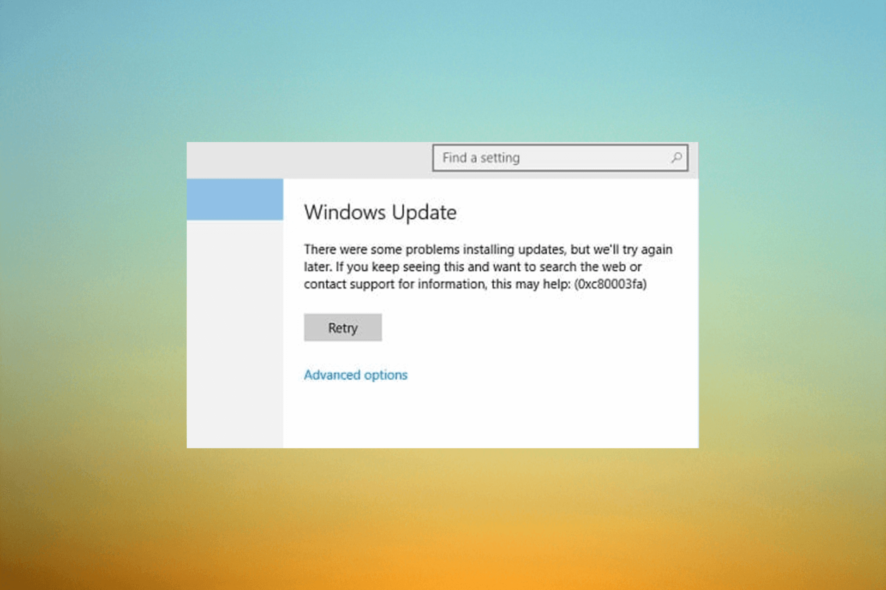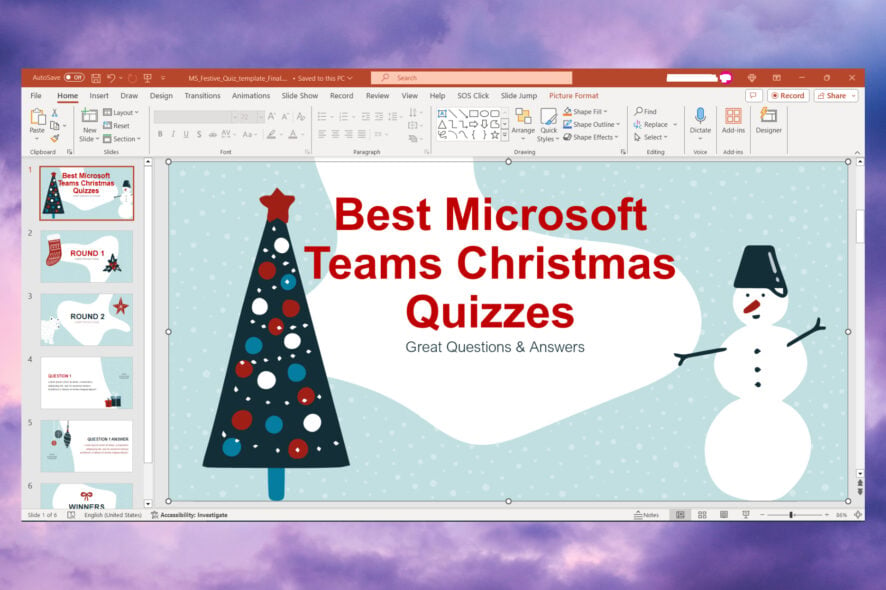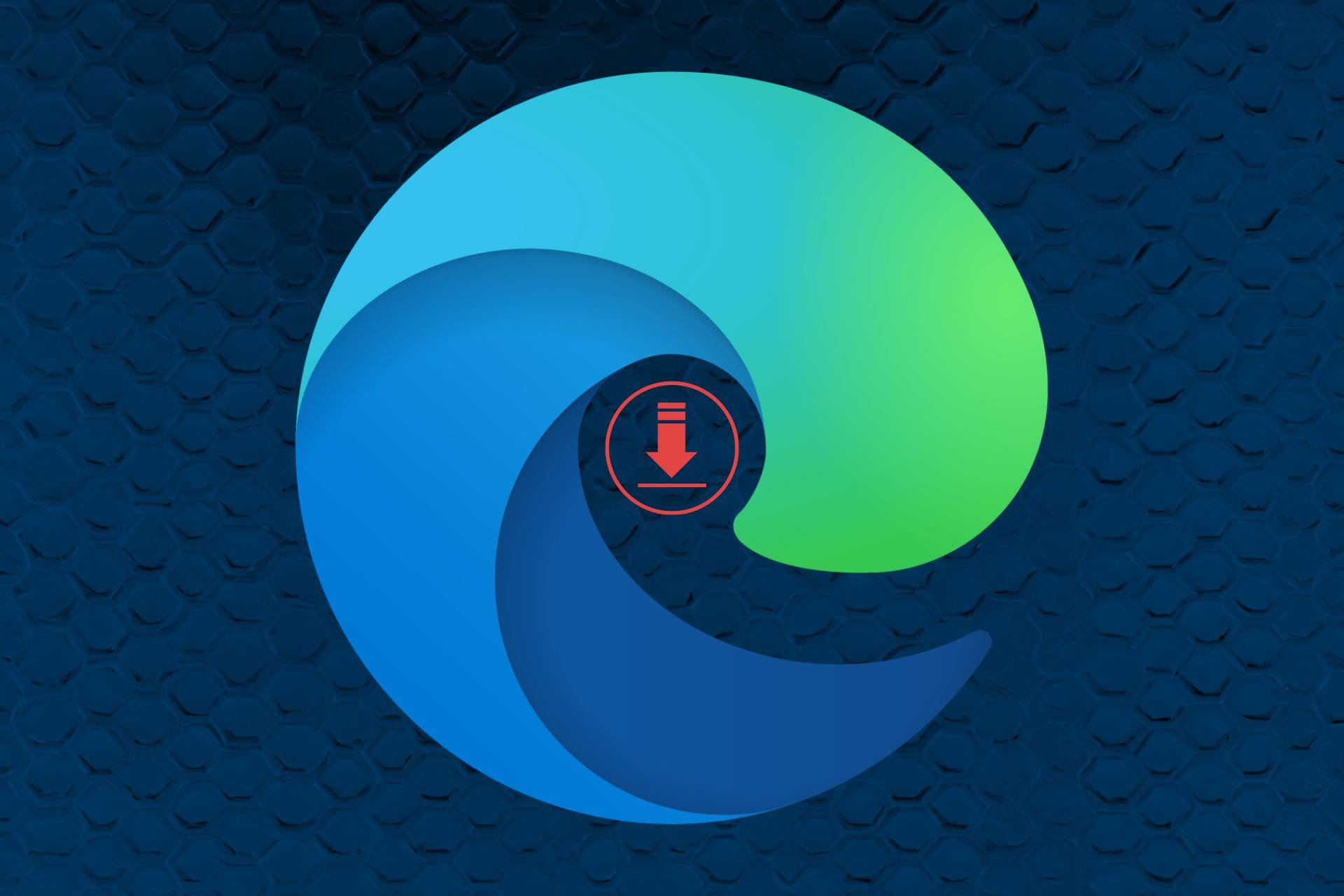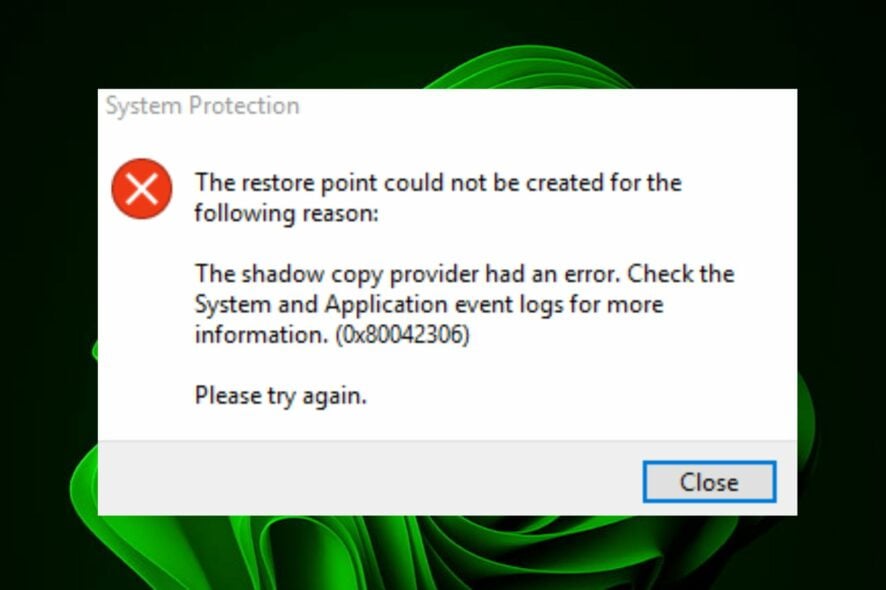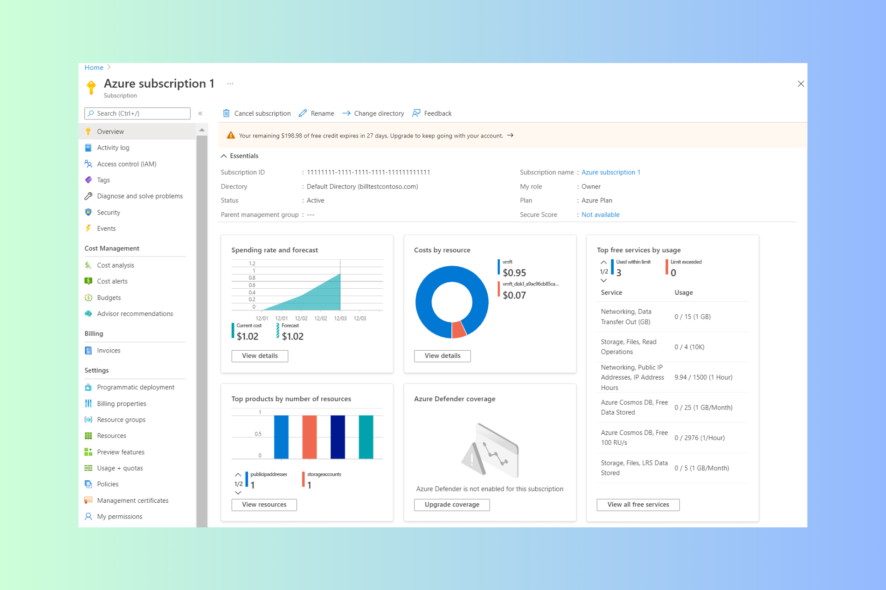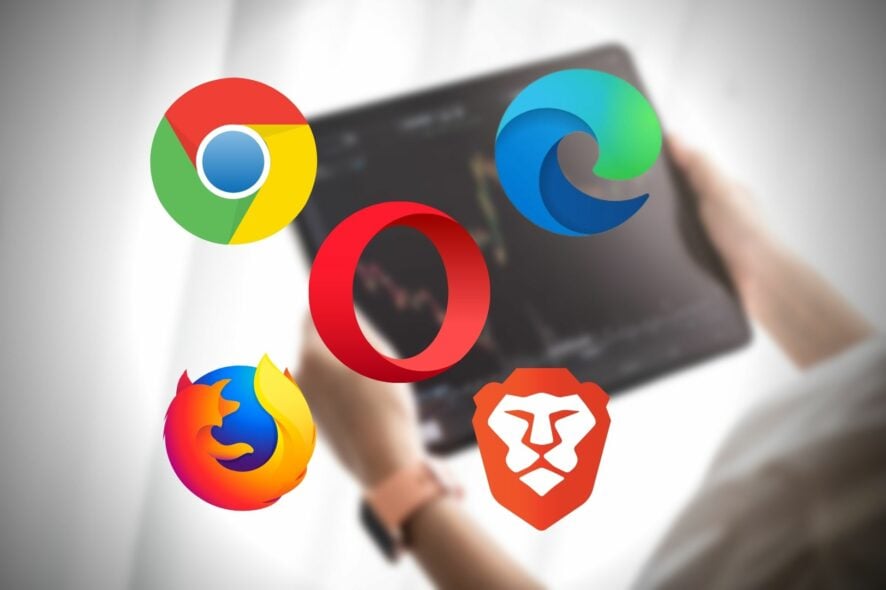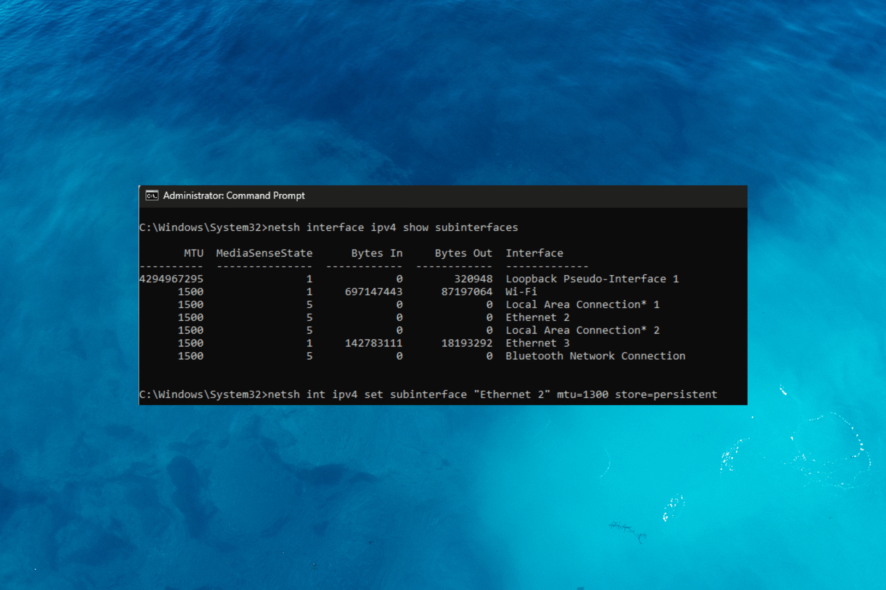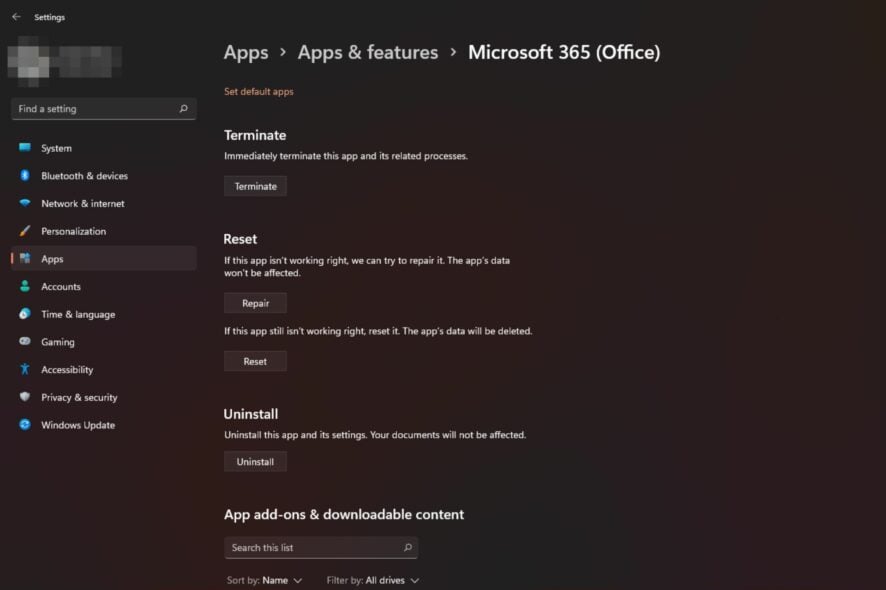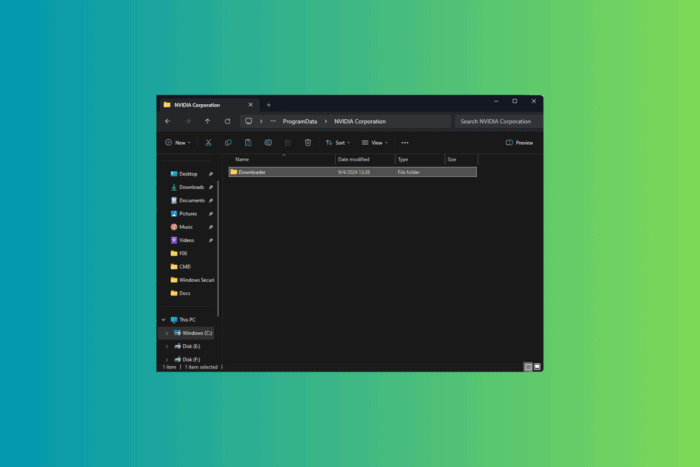Netzwerkadapter in Windows 11 zurücksetzen: 3 einfache Möglichkeiten, um es zu tun
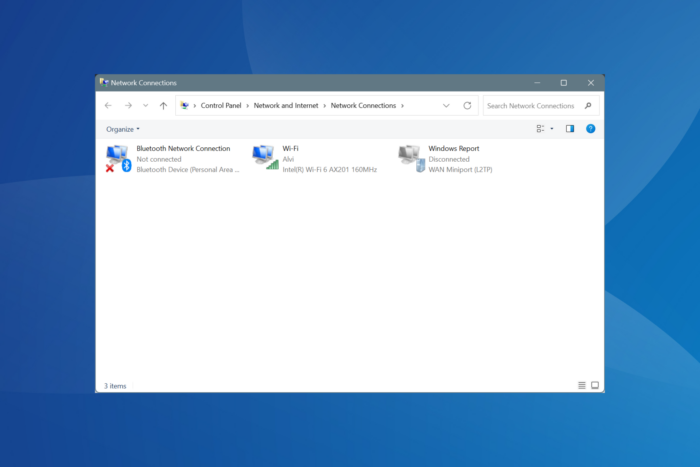 Netzwerkprobleme sind in der neuesten Version von Windows recht häufig, sei es beim Verbinden mit WLAN oder bei sporadischem Verlust der Verbindung. In all diesen Fällen hilft ein Zurücksetzen des Netzwerkadapters in Windows 11!
Netzwerkprobleme sind in der neuesten Version von Windows recht häufig, sei es beim Verbinden mit WLAN oder bei sporadischem Verlust der Verbindung. In all diesen Fällen hilft ein Zurücksetzen des Netzwerkadapters in Windows 11!
Für die Unkundigen: Ein Netzwerkadapter ist ein physisches Gerät, das es Ihrem PC ermöglicht, über das Netzwerk zu kommunizieren und eine Verbindung zum Internet herzustellen. Der Prozess zum Zurücksetzen des Netzwerkadapters auf einem HP-, Dell-, Lenovo-, Asus- oder einem anderen Laptop mit Windows 11 ist recht unkompliziert und dauert nicht länger als eine Minute!
Wie kann ich den Netzwerkadapter in Windows 11 zurücksetzen?
1. Die Netzwerkeinstellungen zurücksetzen
-
Drücken Sie Windows + I, um die Einstellungen zu öffnen, gehen Sie im Navigationsbereich zu Netzwerk und Internet und klicken Sie rechts auf Erweiterte Netzwerkeinstellungen.
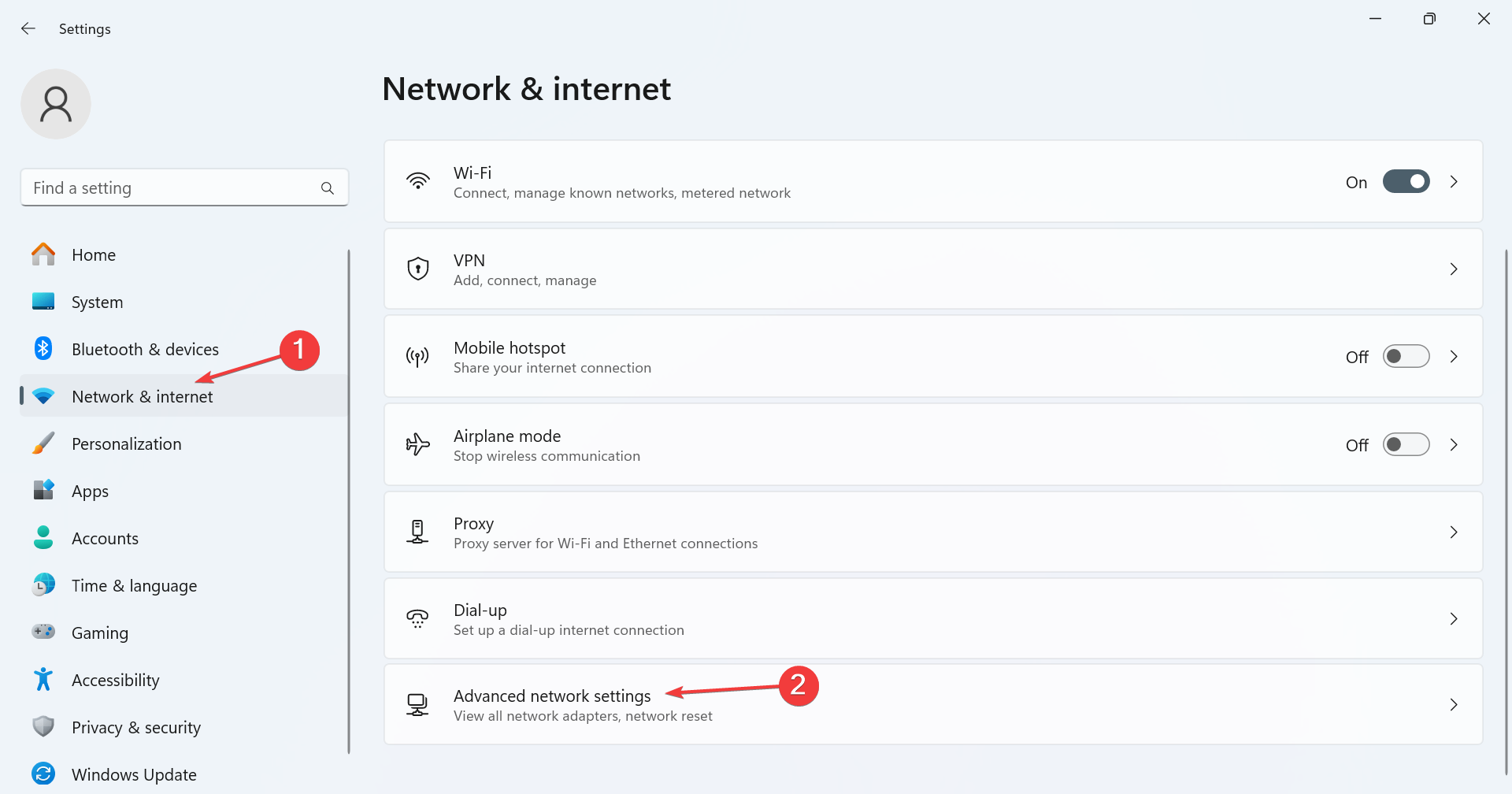
- Scrollen Sie nach unten und klicken Sie auf Internetoptionen.
-
Gehen Sie zum Tab Erweitert und klicken Sie dann auf Erweiterte Einstellungen wiederherstellen.
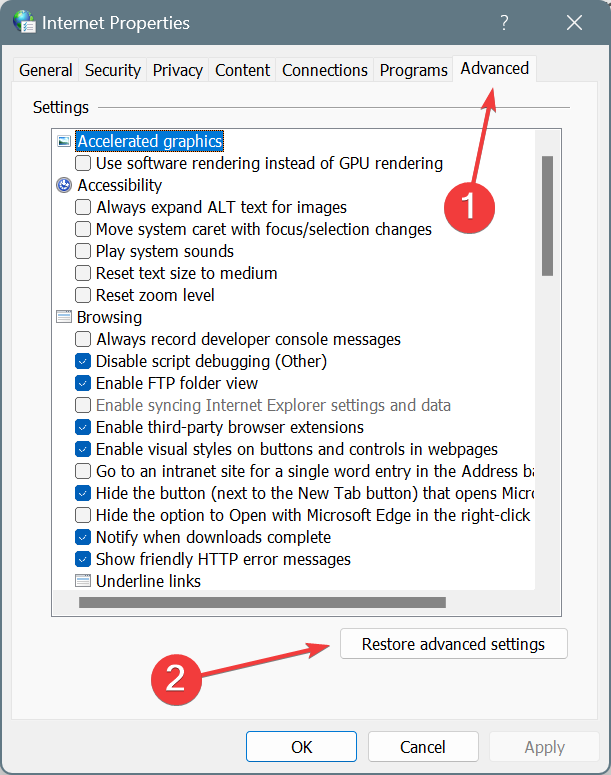
- Klicken Sie auf Übernehmen und OK, um die Änderungen zu speichern.
-
Gehen Sie dann zurück zu Erweiterte Netzwerkeinstellungen und klicken Sie auf Netzwerk zurücksetzen.
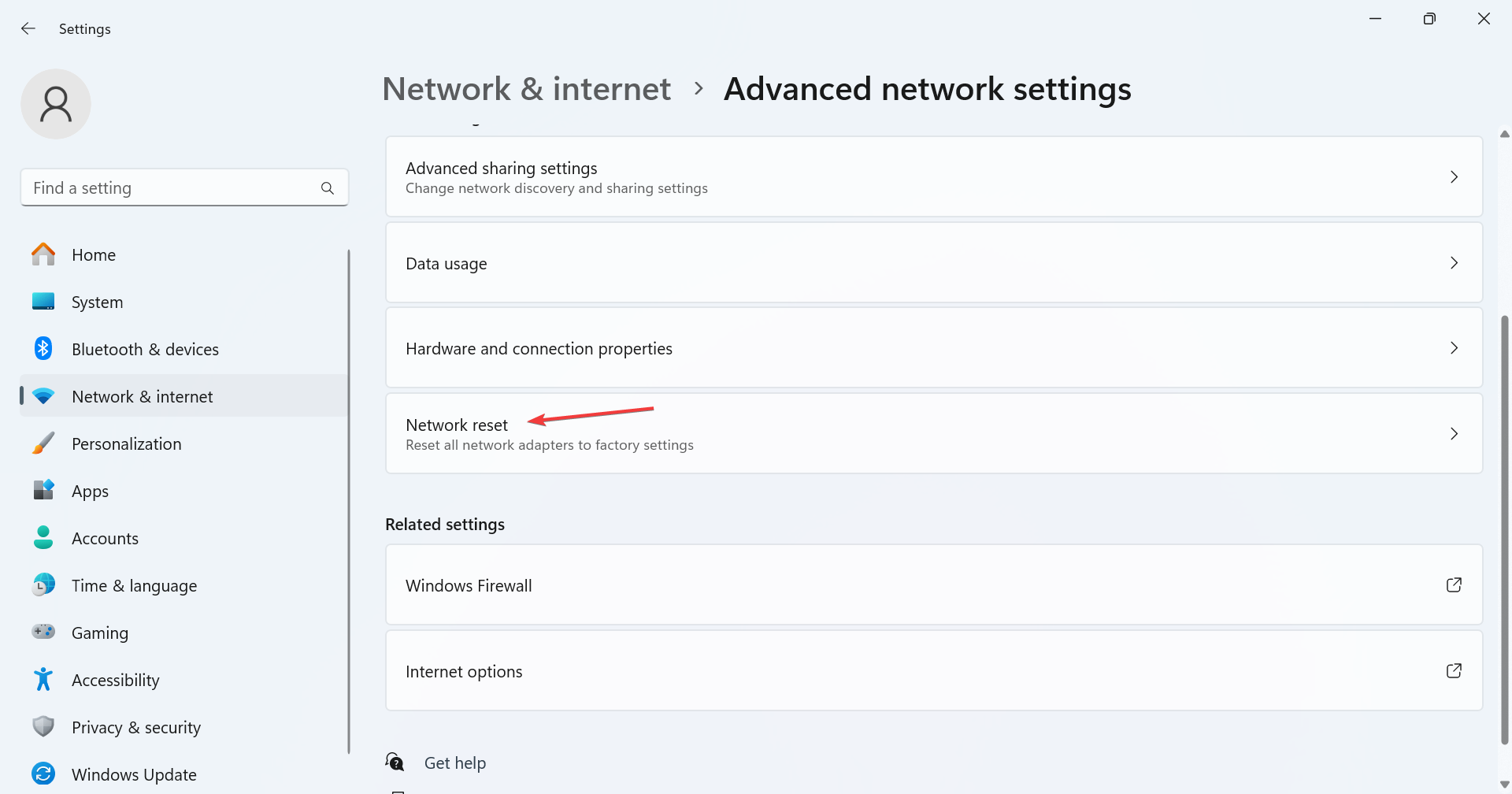
- Klicken Sie auf die Schaltfläche Jetzt zurücksetzen.
-
Klicken Sie als Nächstes im Bestätigungsfenster auf Ja.
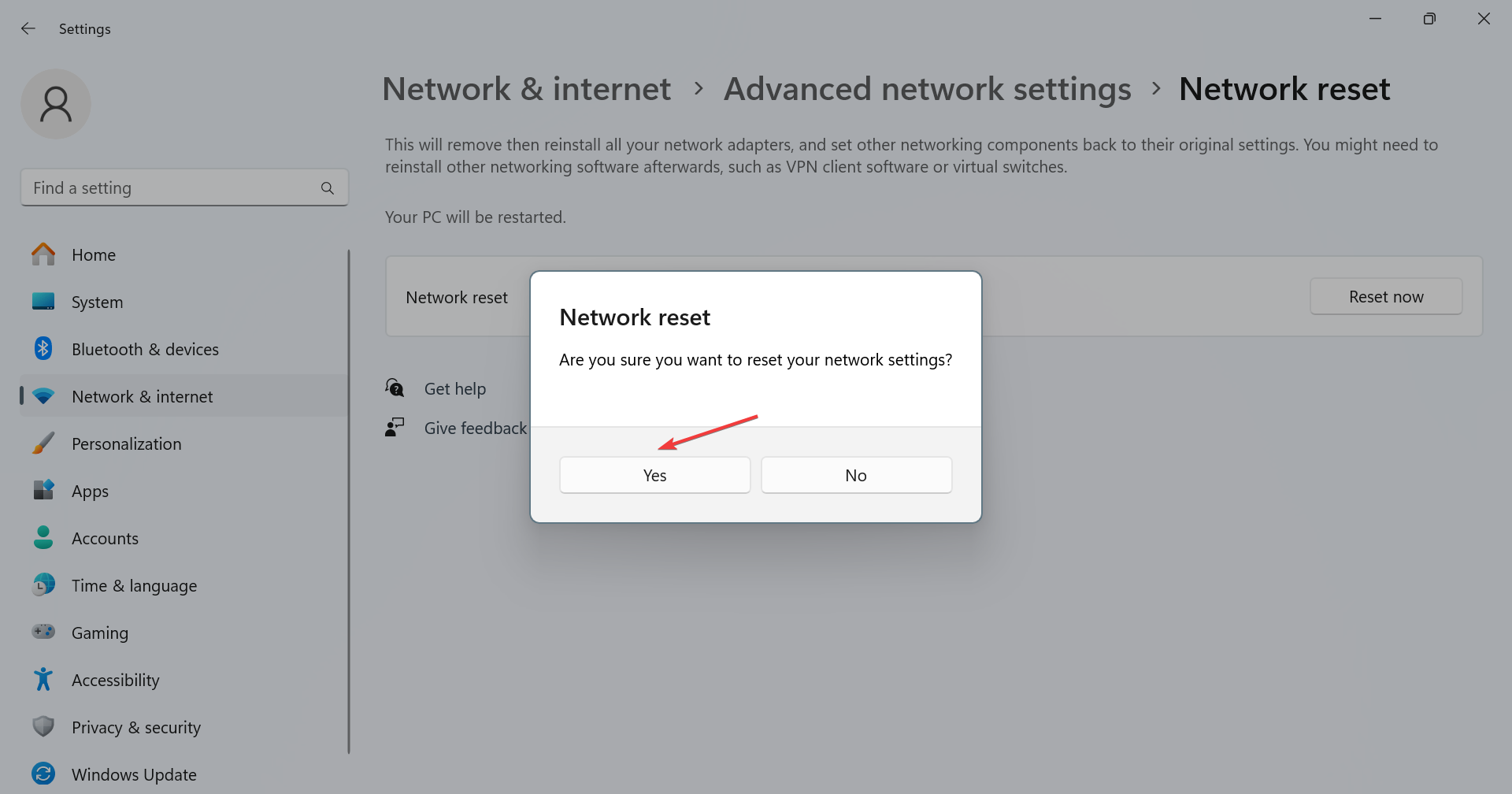
- Warten Sie, bis der Computer heruntergefahren ist, und nach dem Neustart werden alle netzwerkbezogenen Einstellungen auf die Standardwerte zurückgesetzt.
Das Zurücksetzen über die Einstellungen installiert alle Netzwerkadapter neu und konfiguriert sie somit in ihren ursprünglichen Zustand zurück. Es ist der schnellste Weg, um die Netzwerkadapter in Windows 11 zurückzusetzen!
2. Den Adapter über die Eingabeaufforderung zurücksetzen
-
Drücken Sie Windows + R, um Ausführen zu öffnen, geben Sie cmd in das Textfeld ein und drücken Sie Strg + Shift + Enter.
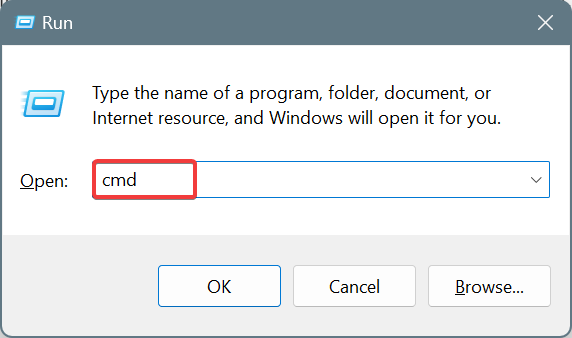
- Klicken Sie auf Ja im UAC-Fenster.
-
Fügen Sie die folgenden Befehle einzeln ein und drücken Sie nach jedem die Eingabetaste:
netsh advfirewall zurücksetzennetsh int ip zurücksetzennetsh int ipv6 zurücksetzennetsh winsock zurücksetzen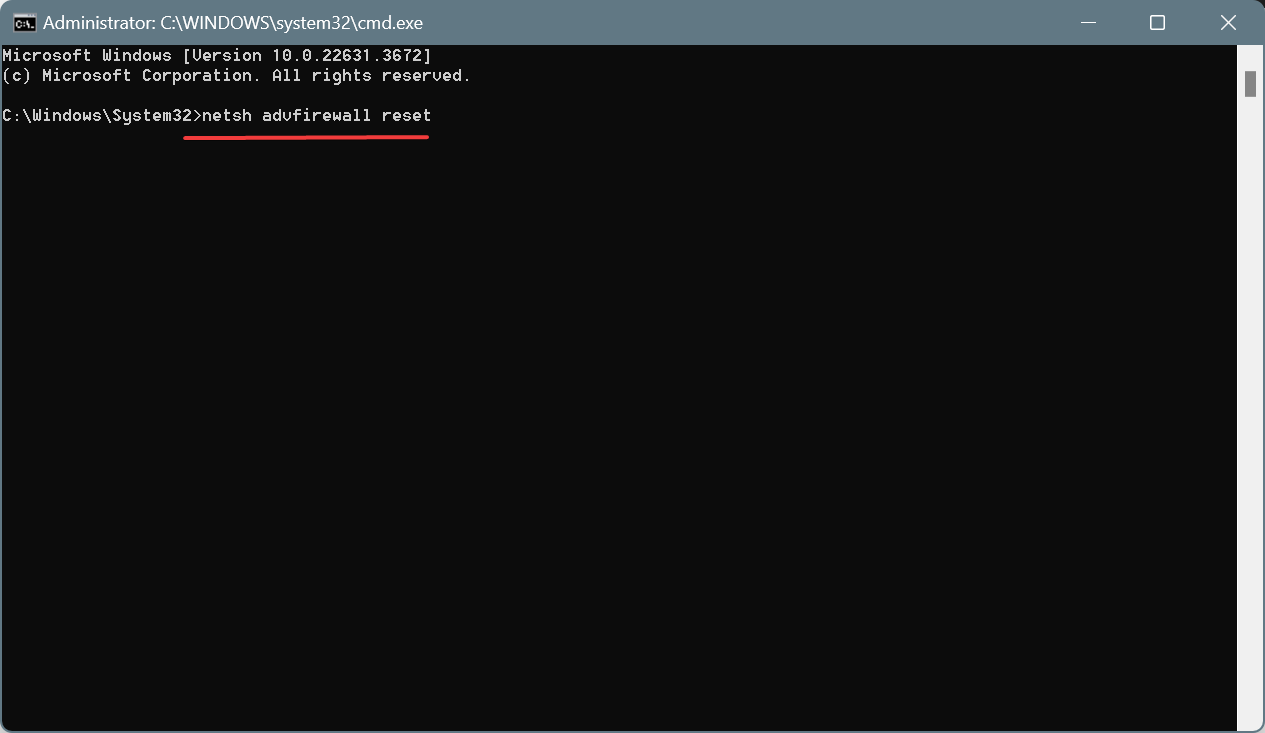
- Sobald dies erledigt ist, starten Sie den Computer neu, um sicherzustellen, dass alle Änderungen in Kraft treten.
Dies ist zwar nicht genau ein Zurücksetzen des Netzwerkadapters, betrifft jedoch das Zurücksetzen der Netzwerkeinstellungen, die normalerweise Probleme unter Windows 11 auslösen.
Für ein Zurücksetzen des Netzwerkadapters müssen Sie den folgenden Befehl ausführen: netcfg -d
Der Befehl entfernt grundsätzlich alle netzwerkbezogenen Geräte vom PC.
Ich würde persönlich empfehlen, dass Sie den Befehl nicht ausführen, da er eine Reihe von Problemen auslöst, einschließlich Verlust der Internetverbindung, korruptem Treiberzustand und fehlenden Netzwerkadaptern. In der Folge sind die Benutzer gezwungen, Windows 11 neu zu installieren oder ein Reparatur-Upgrade durchzuführen.
Wenn Sie den Befehl unbedingt ausführen müssen, erstellen Sie vorher einen Wiederherstellungspunkt, um auf der sicheren Seite zu sein!
3. Den Netzwerkadapter neu installieren
- Drücken Sie Windows + X, um das Power User-Menü zu öffnen, und wählen Sie Geräte-Manager aus der Liste der Optionen.
-
Erweitern Sie den Eintrag Netzwerkadapter, klicken Sie mit der rechten Maustaste auf die einzelnen Adapter hier und wählen Sie Gerät deinstallieren.
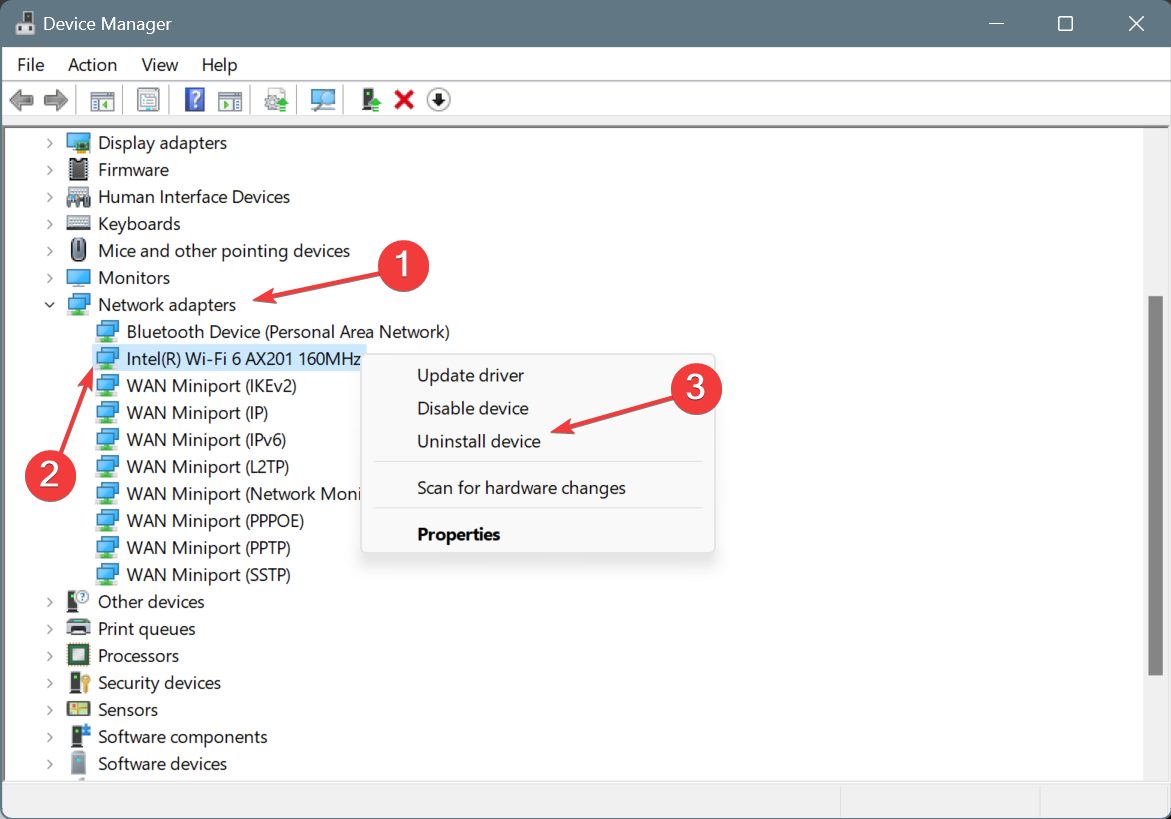
-
Wenn Sie ein Kontrollkästchen mit der Aufschrift Versuchen, den Treiber für dieses Gerät zu entfernen sehen, aktivieren Sie es. Andernfalls klicken Sie einfach auf Deinstallieren im Bestätigungsfenster.
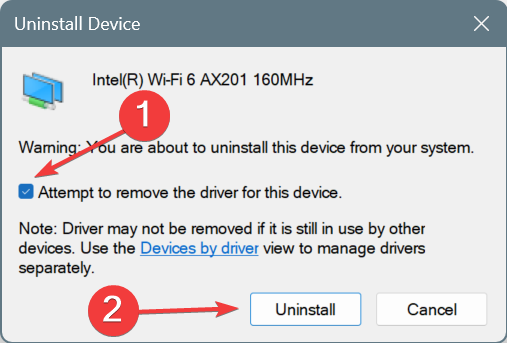
-
Klicken Sie schließlich im Menü Aktion auf Nach Hardwareänderungen suchen.
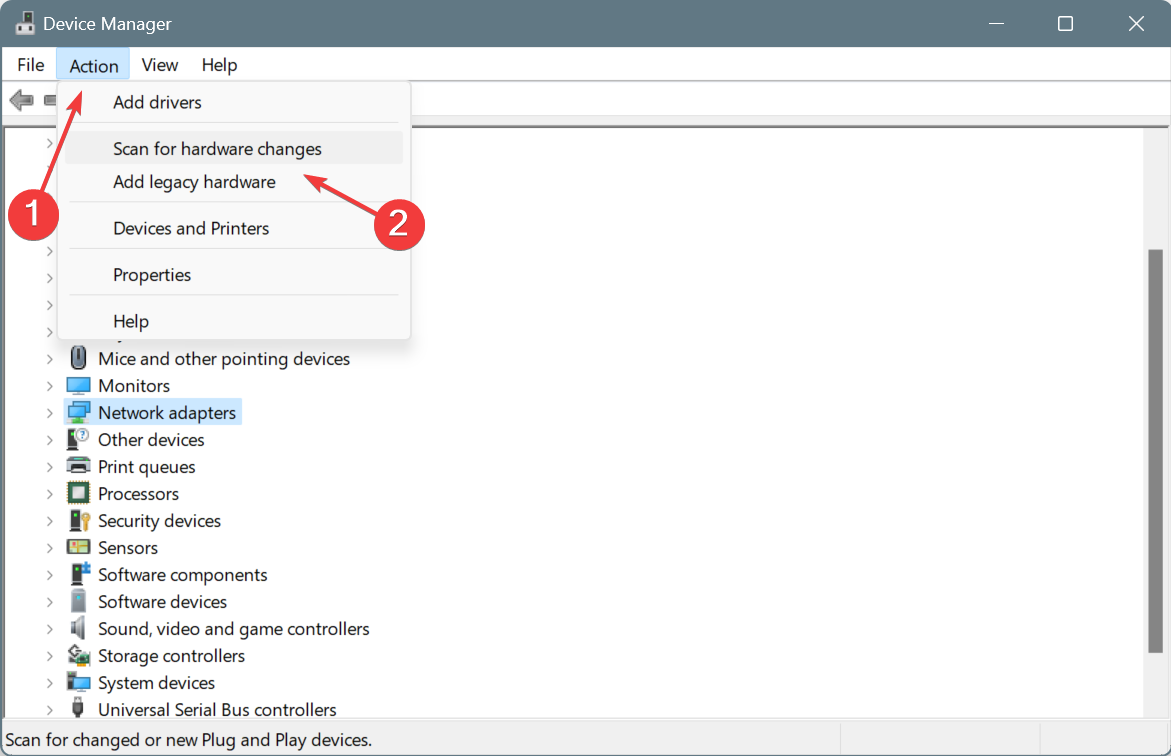
Sollten die vorherigen Methoden nicht funktionieren, können Sie die Netzwerkadapter zusammen mit den Treibern immer neu installieren, wodurch sie effektiv auf den Standardzustand zurückgesetzt werden. Falls einer der Adapter nach der Neuinstallation nicht funktioniert, installieren Sie die Treiber für den Netzwerkadapter manuell.
Ist es in Ordnung, den Netzwerkadapter zurückzusetzen?
Solange es vorsichtig durchgeführt wird, ist es unbedenklich, den Netzwerkadapter in Windows 11 zurückzusetzen. Aber Sie sollten es nicht häufig tun, da alle netzwerkbezogenen Einstellungen gelöscht werden.
Führen Sie einen Netzwerkreset nur durch, wenn Sie schwerwiegende Probleme mit dem Netzwerkadapter oder der Konnektivität haben und der Netzwerk- und Internetratgeber nicht funktioniert!
Wenn das WLAN ständig die Verbindung trennt oder ein WLAN-Netzwerk nicht gefunden wird, gibt es andere schnellere Lösungen, die helfen!
Wenn Sie auf Probleme stoßen oder Hilfe bei einem Schritt benötigen, hinterlassen Sie einen Kommentar unten und wir werden so schnell wie möglich darauf zurückkommen.